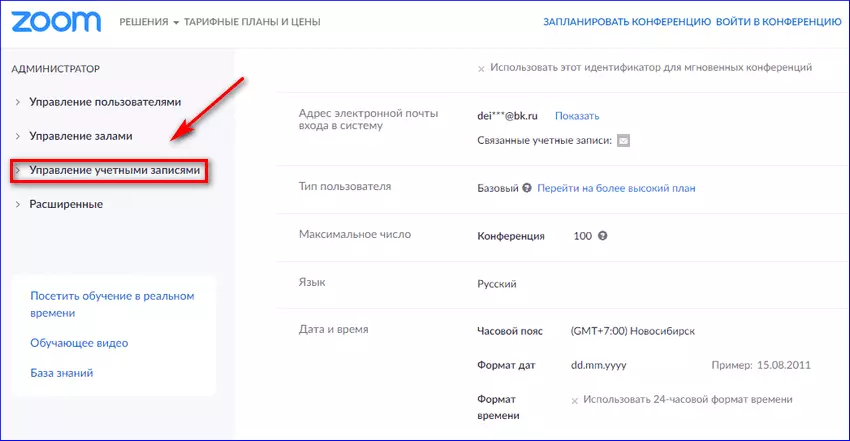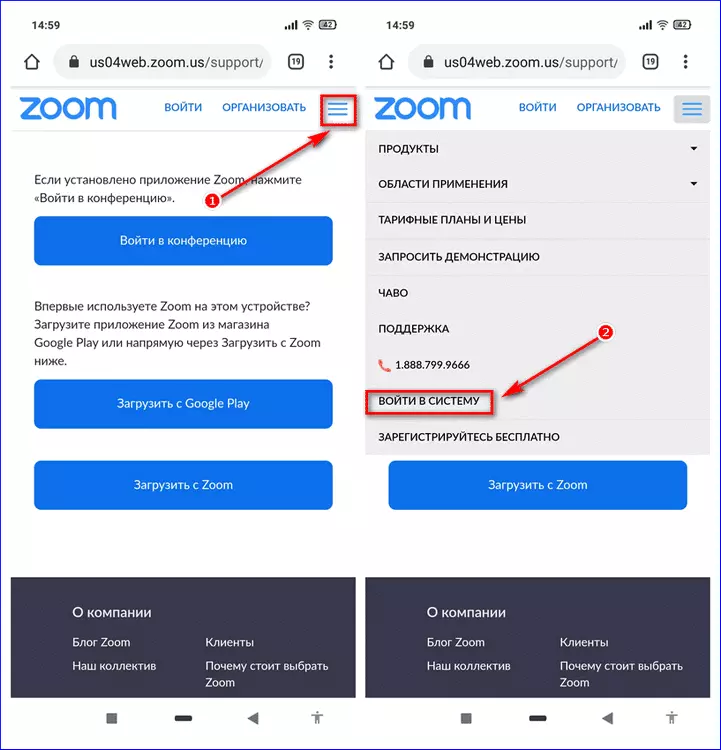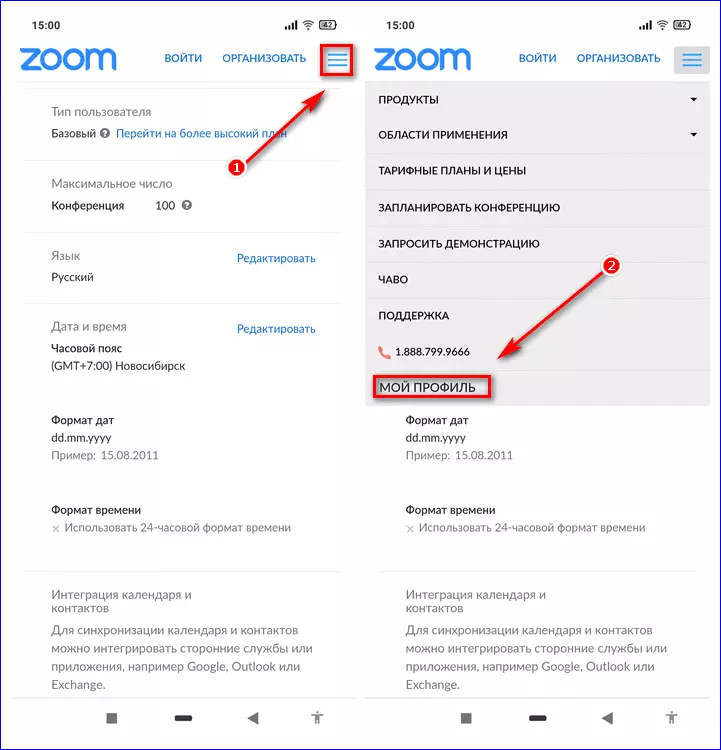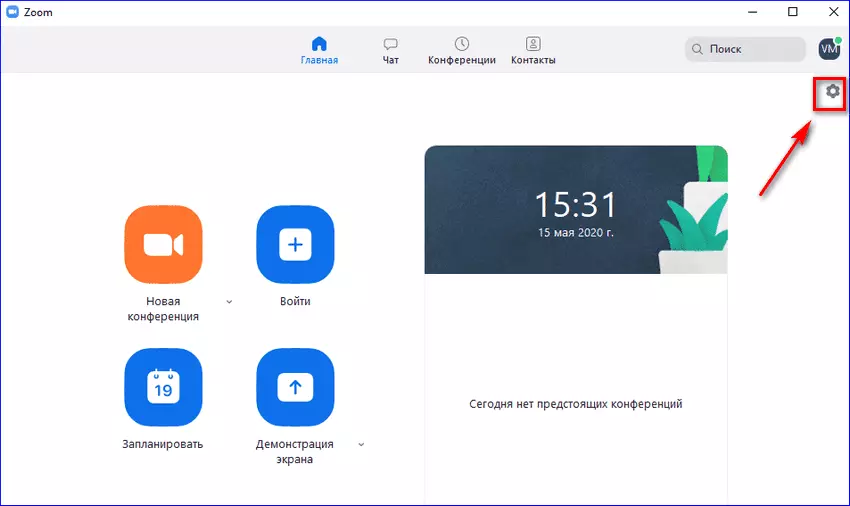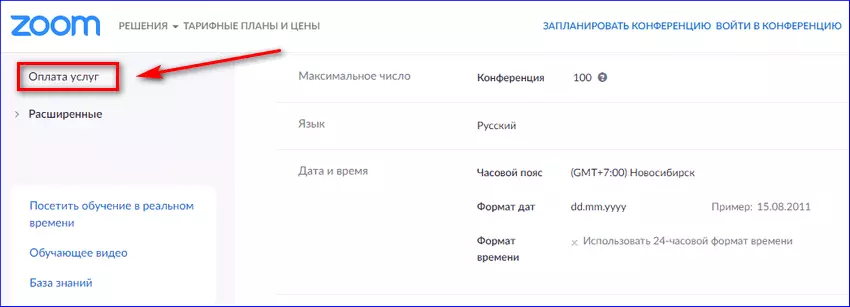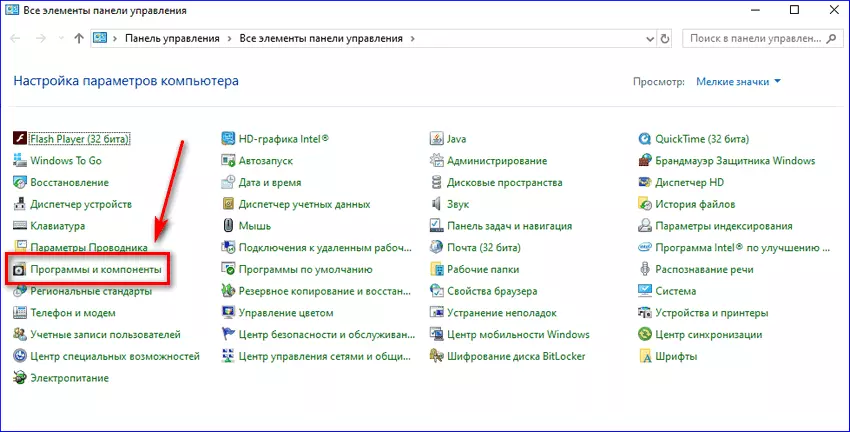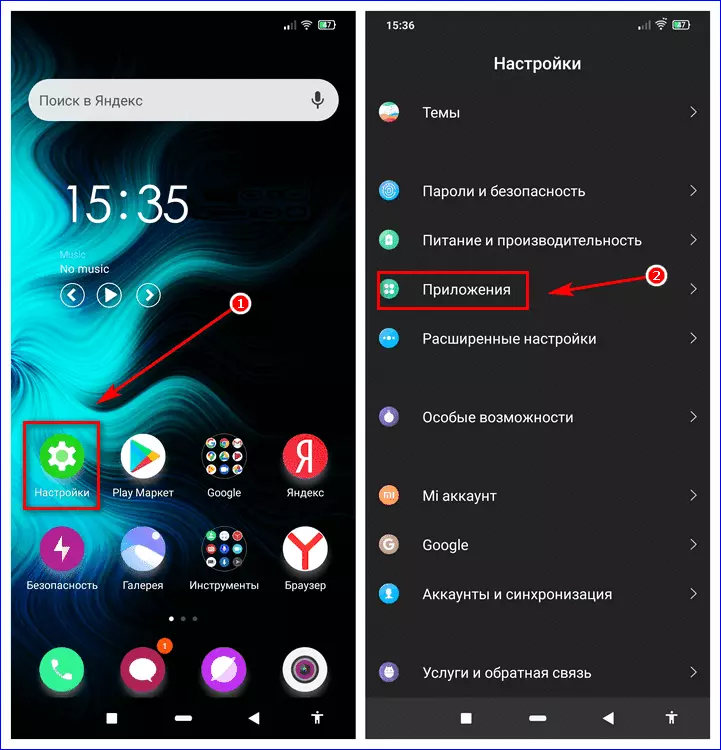Вы можете удалить свою учетную запись Zoom с помощью компьютера или смартфона. В обоих случаях используется браузер. Все личные данные и контакты уже невозможно восстановить. После удаления сайта необходимо удалить платформу со всех устройств. Это можно сделать через панель управления и настройки смартфона.
Видео:Как удалить zoom аккаунт с телефона 2020Скачать

Как удалить аккаунт в Zoom навсегда
Если учетная запись Zoom больше не нужна и вы не хотите пользоваться приложением, аккаунт можно удалить:
| Рекомендуем! InstallPack | Стандартный установщик | |
|---|---|---|
| Официальное распространение Zoom | ||
| Тихая установка без диалоговых окон | ||
| Советы по установке необходимых программ | ||
| Установка нескольких программ в пакетном режиме |
- компьютер;
- смартфон.
Важно помнить: вы не сможете восстановить свою учетную запись снова.
Способ 1: Компьютер
Чтобы удалить Zoom с компьютера, выполните следующие действия:
- Перейдите на веб-сайт службы.
- Нажмите на ссылку «Войти».
- Введите адрес электронной почты, пароль и проверочный код.
- Нажмите на кнопку «Войти».
- Прокрутите вниз до раздела «Администратор».
- Нажмите на категорию «Управление записями».
- Нажмите на кнопку «Профиль».
- Нажмите на кнопку «Удалить учетную запись».
- Подтвердите действие, нажав «Да».
Если все было сделано правильно, счет будет заблокирован и откроется главная страница.
Способ 2: Как удалить аккаунт Zoom с телефона
Чтобы полностью удалить Zoom со смартфона, выполните следующие действия:
- Зайдите на сайт zoom.us.
- Откройте меню.
- Выберите «Войти».
- Введите свое имя пользователя, пароль и капчу.
- Нажмите на горизонтальные полосы.
- Нажмите на «Мой профиль».
- Нажмите на направленную вниз стрелку (расположенную над вашей фотографией и именем).
- Выберите «Управление».
- Нажмите на «Профиль».
- Выберите «Удалить учетную запись Zoom».
- Нажмите «Да».
Важно! Деинсталляция на планшете выполняется аналогичным образом.
Видео:Как Удалить Аккаунт Zoom на Телефоне и Компьютере, Как Удалить Zoom ЗумСкачать

Как отменить подписку
Профили с тарифом с оплатой по факту не блокируются, если пользователь заранее не отменит подписку. Для этого:
- Запустите настольную версию программы Zoom.
- Введите свое имя пользователя и пароль.
- Нажмите на шестеренку.
- Перейдите на вкладку «Профиль».
- Выберите «Редактировать».
- Перейдите на вкладку «Управление учетными записями».
- Нажмите на «Оплатить услуги».
- Выберите подписку.
- Нажмите кнопку «Отмена».
- Подтвердите действие.
После отмены подписки вы можете удалить существующую учетную запись.
Видео:Как удалить свою учетную запись в Zoom? Пошаговая инструкция для пользователей.Скачать

Деинсталляция Зум с компьютера и телефона
Чтобы удалить приложение с настольного устройства, выполните следующие действия:
- Нажмите комбинацию клавиш Win + R.
- В открывшейся форме введите Панель управления.
- Затем выберите «OK.
- Перейдите на вкладку «Компоненты».
- Найдите службу Zoom Cloud Meetings.
- Нажмите кнопку Удалить.
Через две минуты платформа будет удалена с ноутбука. Перезагрузка устройства не требуется. Чтобы удалить приложение Zoom с телефона, выполните следующие действия:
- Нажмите на значок шестеренки.
- Найдите «Приложения».
- Выберите «Масштаб».
- Нажмите на «Удалить».
После этого приложение Zoom будет удалено с вашего телефона. Если у вас возникнут какие-либо проблемы, обратитесь в службу поддержки.
Вы можете закрыть свою личную страницу с компьютера или телефона. В обоих случаях требуется авторизация через браузерную версию платформы. Если ваш профиль заблокирован, восстановить данные невозможно.
💥 Видео
Zoom: платный аккаунт. Как отключить ежемесячное списание средств, если вам нужен только 1 месяц.Скачать
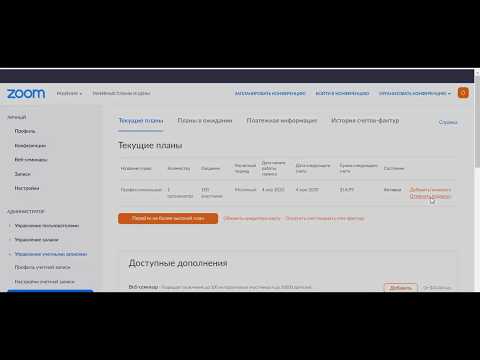
Как удалить zoom аккаунт?| zoom аккаунтын қалай өшіреді?|Скачать

Телефоннан Zoom өшіру. Как удалить Zoom на андройдСкачать

Как выйти из Аккаунта Zoom на Телефоне и КомпьютереСкачать

Удалить zoomСкачать

Как удалить участника в конференции в ZoomСкачать

Как выйти из аккаунта Zoom в приложении на компьютереСкачать

Как удалить приложение Zoom с компьютера на Windows 10/11Скачать
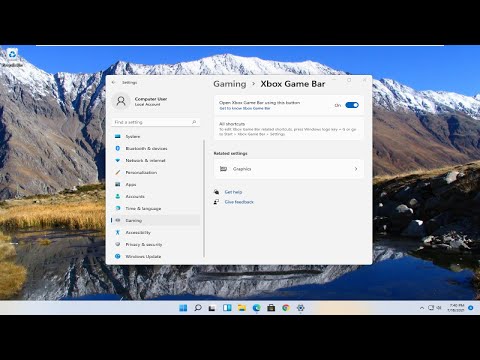
Как удалить и восстановить запланированную конференцию в ZoomСкачать
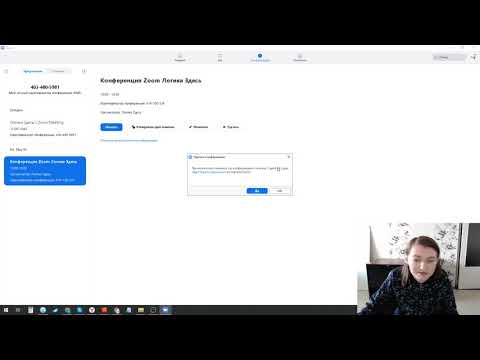
Как удалить приложение ZOOM с компьютера на Windows 10Скачать

Как стереть пользовательские сертификаты на Motorola One Zoom — Сброс учетных записейСкачать
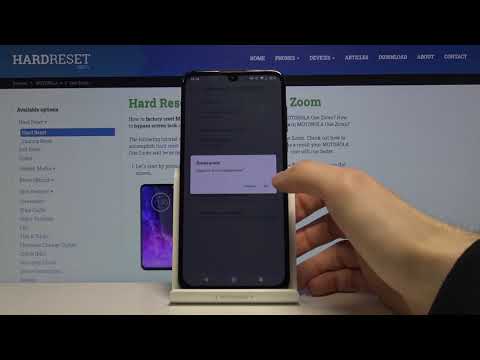
Как удалить аватарку (фотографию профиля) в Zoom на компьютереСкачать

Зум, Zoom, Как выйти из системы и войти заново.Скачать
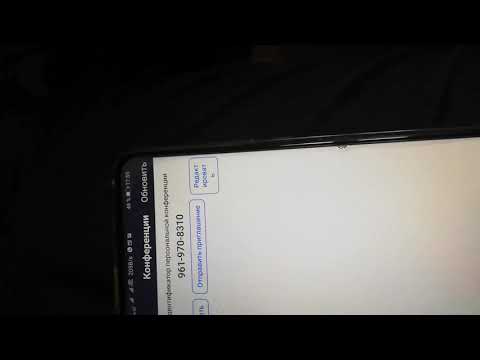
Как удалить зум. Zoom аккаунт. Зум аккаунт калай ошируге болады.Скачать

СПАЛИЛ ЧИТЕРА ПЕРЕД ОДНОКЛАССНИКАМИ НА УРОКЕ В ZOOMСкачать

Как Очистить Кэш в Zoom?Скачать